
Excel起動時に最大画面で開きたい…
全Officeで使用できる設定方法ないの?!
終了時の画面サイズで起動!!
ただ、立ち上がるのは良いのですが・・・時たま、小さい画面で立ち上がってしまうことがあるんですよね・・・
私は当日の銀行口座の入出金が解るようにPC起動時に「本日の入出金詳細」というExcelファイルをスタートアップに登録して同時に立ち上がるようにしているんですね。
通常はアプリ起動時の画面サイズというのは、そのアプリを終了時の画面サイズのまま起動してしまうんですよね。
当初は、そんなに気にはならなかったのですが、頻繁に起こってくると矢張り、イライラしてしまいまして、設定を弄ってみましたが、この設定方法はMicrosoft Office全般に通用する設定ですので書いておこうと思います。
- 【起動時にウィンドウズサイズを最大化で起動させる方法】
- 私の場合は左の画像のような感じで表示されることがありました・・・全画面で見ないと確認しづらいですよね・・・Excelで説明してみますね。
- 先ず、タスクバー上のExcelショートカットを『右クリック』します。
- 開いたメニューからExcelアプリアイコンを『右クリック』します。
- さらに、開いたメニューから『プロパティ』をクリックします。
- Excelのプロパティダイアログが開いたら『ショートカット』タブを選択します。
- そして、作業フォルダー内の実行時の大きさ項目で『最大化』を選択します。
- 最後に『OK』をクリックして設定終了です。
同じようにお困りの方は、一度設定して見られたら良いと思いますよ。











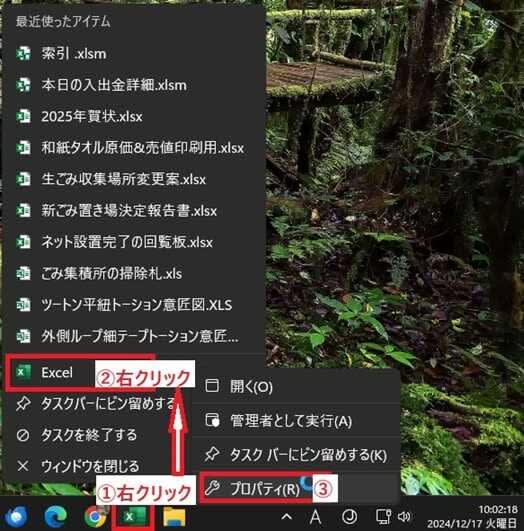

























※コメント投稿者のブログIDはブログ作成者のみに通知されます